
Yhdistämiskentän lisääminen, muuttaminen tai poistaminen Macin Pagesissa
Yhdistämisen avulla voit luoda muokattuja kenttiä, jotka täyttyvät eri lähteistä (kuten Yhteystiedot-apista tai Numbers-laskentataulukosta) tulevilla tiedoilla. Joidenkin dokumenttien työpohjiin (esimerkkeinä Kutsu juhliin ja Tekninen todistus) sisältyvät esiasetetut yhdistämiskentät, mutta voit myös lisätä omiasi. Kun olet lisännyt dokumenttiin yhdistämiskenttiä, voit luoda nopeasti ja automaattisesti useita muokattuja dokumentteja esimerkiksi personoituja kirjeitä, todistuksia ja muita varten.
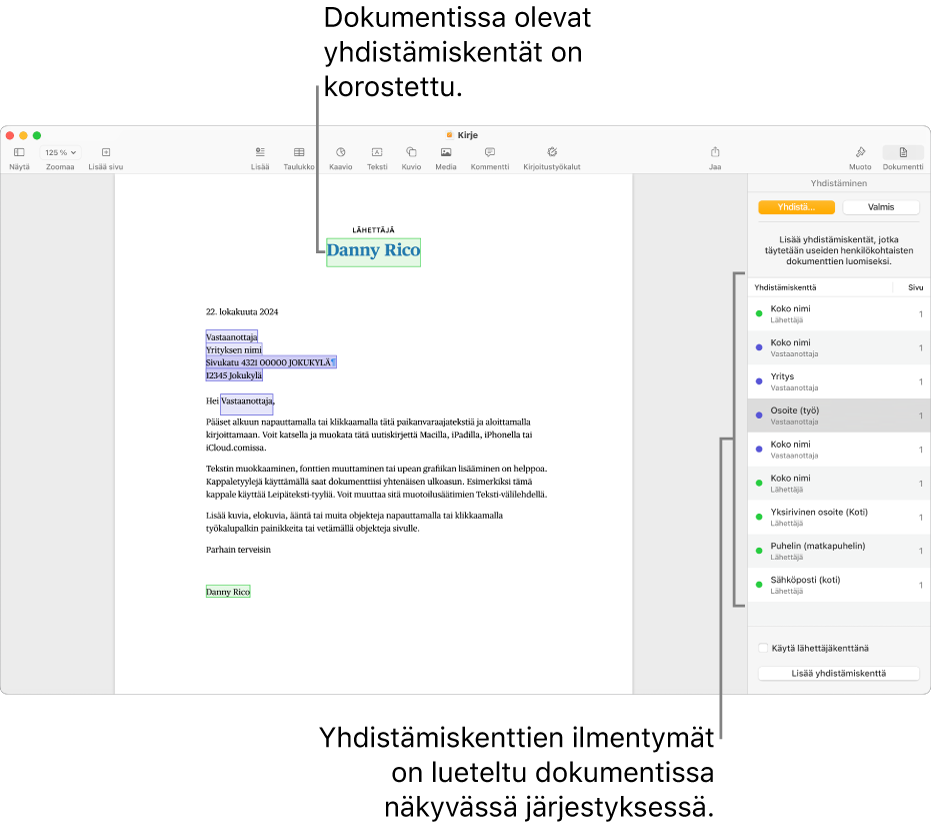
Yhdistämiskentän lisääminen
Yhdistämiskenttiä on kahta tyyppiä, vastaanottaja ja lähettäjä, jotka täyttyvät vastaavilla tiedoilla (kuten esimerkiksi etunimi tai osoite). Uudet yhdistämiskentät ovat tyypillisesti oletuksena vastaanottajakenttiä.
Valitse Pages-appi
 Macillasi.
Macillasi.Avaa dokumentti ja sijoita lisäyskohta tai valitse teksti, johon haluat lisätä yhdistämiskentän.
Klikkaa sivupalkissa Dokumentti
 , klikkaa Dokumentti-välilehteä ja klikkaa Yhdistäminen.
, klikkaa Dokumentti-välilehteä ja klikkaa Yhdistäminen.Valitse Lisää yhdistämiskenttä ja valitse sitten luettelosta kenttä, jonka haluat lisätä.
Huomaa: Näytä koko kenttäluettelo Yhteystiedoista klikkaamalla Lisää kenttiä.
Dokumenttiisi lisätään yhdistämiskenttä. Jos valitset olemassa olevan kentän, tekstin sisältö ei muutu, mutta valinta muuntuu yhdistämiskentäksi.
Jos haluat lisätä vaihtoehtoja laskentataulukosta, katso Laskentataulukon lisääminen lähdetiedostoksi.
Huomaa: Kun yhdistämiskenttä on lisätty, et voi muokata paikanvaraajatekstiä.
Yhdistämiskentän muuttaminen
Voit muuttaa yhdistämiskenttää vaihtamalla vastaanottajakentän lähettäjäkentäksi, muuttamalla yhdistämiskenttään täyttyviä tietoja tai muotoilemalla osoitekenttää.
Valitse Pages-appi
 Macillasi.
Macillasi.Avaa dokumentti, klikkaa sivupalkissa Dokumentti
 , klikkaa Dokumentti-välilehteä ja klikkaa Yhdistäminen. Valitse muutettava yhdistämiskenttä ja tee jokin seuraavista:
, klikkaa Dokumentti-välilehteä ja klikkaa Yhdistäminen. Valitse muutettava yhdistämiskenttä ja tee jokin seuraavista:Vastaanottajakentän vaihtaminen lähettäjäkentäksi: Klikkaa ”Käytä lähettäjäkenttänä” ‑valintaneliötä yhdistämisvalintojen alareunassa.
Kenttään täyttyvien tietojen muuttaminen: Control-klikkaa yhdistämiskenttää ja valitse sitten uusi vaihtoehto Muuta-valikosta.
Osoitteen yhdistämiskentän muotoilun muuttaminen: Control-klikkaa yhdistämiskentän ilmentymää ja valitse sitten Yksirivinen osoite tai poista sen valinta.
Yhdistämiskentän kopioiminen ja sijoittaminen
Voit kopioida yhdistämiskentän ja sijoittaa sen uuteen sijaintiin olemassa olevassa dokumentissa tai toisessa Pages-dokumentissa.
Valitse Pages-appi
 Macillasi.
Macillasi.Avaa dokumentti, jossa on yhdistämiskenttä, valitse teksti monistettavassa yhdistämiskentässä ja kopioi kenttä.
Sijoita kenttä sivulla uuteen paikkaan.
Kentän alkuperäiset asetukset säilyvät.
Jos kopioit ja sijoitat yhdistämiskentän dokumenttiin eri tiedostomuodossa (esimerkiksi Word-tiedostona tai pelkkänä tekstidokumenttina), yhdistämiskentän asetukset eivät ehkä säily.
Yhdistämiskentän poistaminen
Valitse Pages-appi
 Macillasi.
Macillasi.Avaa dokumentti, jossa on yhdistämiskenttä, klikkaa sivupalkissa Dokumentti
 ja klikkaa Yhdistäminen.
ja klikkaa Yhdistäminen.Valitse poistettava yhdistämiskentän ilmentymä ja paina näppäimistön poistonäppäintä.
Yhdistämiskenttä poistetaan, mutta paikanvaraajateksti pysyy paikallaan.